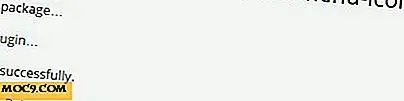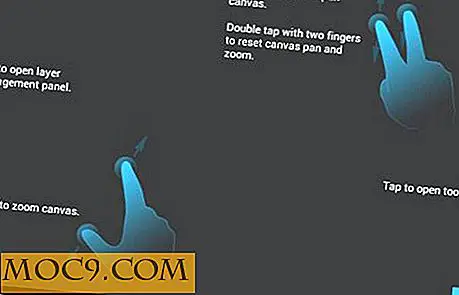Πώς να γνωρίζετε το Word Count of Any Text στον Firefox
Η παρακολούθηση της καταμέτρησης λέξεων μπορεί να μην είναι το ελάχιστο ενδιαφέρον για μερικούς, αλλά για τους συγγραφείς και τους ερευνητές, ο αριθμός των λέξεων σε ένα άρθρο μετράει. Είτε πρόκειται για μια απαίτηση, είτε για έναν τρόπο μέτρησης του μήκους του άρθρου, οι αριθμοί λέξεων καθίστανται βασικά δεδομένα που απαιτούνται για κάθε γραπτή εργασία.
Εάν χρησιμοποιείτε τον Firefox, ένα πρόσθετο που ονομάζεται Εργαλείο καταμέτρησης λέξεων θα σας διευκολύνει να παρακολουθείτε τον αριθμό λέξεων και χαρακτήρων (και ακόμη περισσότερα δεδομένα) μέσα στη γραμμή πρόσθετου του προγράμματος περιήγησης που συνήθως βρίσκεται στην κάτω περιοχή.
Αφού εγκαταστήσετε το πρόσθετο, θα δείτε το εικονίδιο "Εργαλείο καταμέτρησης λέξεων" στο κάτω μέρος. Εάν δεν βλέπετε αυτό, κάντε κλικ στην επιλογή "Προβολή" από την πάνω γραμμή μενού, επιλέξτε "Γραμμές εργαλείων" και κάντε κλικ στην επιλογή "Γραμμή προσθήκης". Μπορείτε επίσης να κρατήσετε πατημένο το πλήκτρο CTRL και πατήστε "/" για εναλλαγή προβολής της γραμμής.

Ο αριθμός των λέξεων και χαρακτήρων θα εμφανιστεί μόλις επιλέξετε ένα κείμενο κειμένου μέσα στο πρόγραμμα περιήγησης Firefox. Μπορείτε να επισημάνετε οποιοδήποτε κείμενο - είτε πρόκειται για ένα άρθρο από έναν ιστότοπο είτε για κάτι που γράφετε χρησιμοποιώντας μια πλατφόρμα blogging. Σε αυτή την περίπτωση, μπορώ να επιλέξω αυτό το άρθρο όπως το κάνω στο WordPress. Παρόλο που το WordPress έχει τον δικό του τρόπο εμφάνισης του αριθμού λέξεων, δεν είναι πάντοτε ορατό - το οποίο δίνει στο Word Count Tool ένα πλεονέκτημα με την άμεση προβολή του από το κάτω μέρος της οθόνης.

Σε άλλες περιπτώσεις, όπου θέλετε να επισημάνετε κείμενο σε έναν ιστότοπο, πρέπει μόνο να το επισημάνετε και ο αριθμός λέξεων θα πρέπει να εμφανίζεται αυτόματα στη γραμμή προσθήκης. Στο παρακάτω παράδειγμα, επεσήμανα ένα άρθρο στο Forbes.com και ο αριθμός λέξεων και χαρακτήρων αντικατοπτρίζεται αμέσως στην κάτω δεξιά γωνία του προγράμματος περιήγησης.

Ένα άλλο χρήσιμο χαρακτηριστικό αυτού του πρόσθετου είναι οι πρόσθετες πληροφορίες σχετικά με το κείμενο που επιλέγετε. Απλά κάντε κλικ στο εικονίδιο στο κάτω μέρος ή κρατήστε πατημένο το πλήκτρο "Ctrl + Alt + C" και θα εμφανιστεί ένα αναδυόμενο παράθυρο με περισσότερες πληροφορίες σχετικά με το κείμενο. Αυτό περιλαμβάνει τον αριθμό των προτάσεων, παραγράφων και διαφορετικών τύπων λέξεων (δύσκολες, μοναδικές, σύντομες), καθώς και το μέσο μήκος λέξης και βαθμολογία / επίπεδο αναγνωσιμότητας. Για να μάθετε περισσότερα σχετικά με τη βαθμολογία αναγνωσιμότητας, μπορείτε να επισκεφτείτε τον ιστότοπο του πρόσθετου, www.wordcounttools.com.

Εάν, για κάποιο λόγο, δεν θέλετε να χρησιμοποιήσετε τη γραμμή πρόσθετων για να χρησιμοποιήσετε το Word Count, μπορείτε να χρησιμοποιήσετε το μενού περιβάλλοντος. Μετά την επισήμανση κειμένου, μπορείτε να κάνετε δεξί κλικ και να μεταβείτε στο εργαλείο καταμέτρησης λέξεων. Αυτό σας δίνει διάφορες επιλογές - μερικές δεν είναι προσβάσιμες από τη γραμμή πρόσθετων στοιχείων.
Εδώ μπορείτε να δείτε τα στατιστικά στοιχεία των λέξεων - που θα ήταν το πιο λεπτομερές αναδυόμενο παράθυρο που περιγράφηκε προηγουμένως. Μπορείτε επίσης να απενεργοποιήσετε την εμφάνιση του αριθμού λέξεων από τη γραμμή πρόσθετων από αυτό το μενού. Αν βλέπετε ένα μη αγγλικό κείμενο, έχετε την επιλογή "Κάντε κλικ εδώ για να εργαστείτε με μη αγγλικό κείμενο".

Το Word Count Tool είναι ένας απλός αλλά βολικός τρόπος παρακολούθησης των αριθμών λέξεων και άλλων δεδομένων κειμένου κατά την ανάγνωση ή τη γραφή. Δεν αναφέρει μόνο πόσες λέξεις υπάρχουν, αλλά και άλλες ιδέες όπως η αναγνωσιμότητα, το μέσο μήκος λέξης και άλλες πληροφορίες που μπορεί να είναι απαραίτητες για την έρευνα ή τη γραφή σας.